Googlei arvutustabelid: looge rippmenüüst

Google'i arvutustabelitel on pikk nimekiri kasulikest funktsioonidest – nendega saate teha kümneid asju, millest mitte vähem oluline on mugav rippmenüü.
Google'i arvutustabelid on suurepärane tööriist, mida paljud kasutajad kasutavad alternatiivina populaarsele Microsoft Exceli programmile. Google'i arvutustabelite parim osa on see, et muudatused salvestatakse reaalajas. See tähendab, et te ei pea muretsema oma failide kaotamise pärast voolukatkestuse või arvuti krahhi korral . Aga mida teha, kui Google'i arvutustabelid ei luba teil faile tippida ega muuta? Loomulikult värskendate lehte, taaskäivitage brauser ja taaskäivitage arvuti. Kui see ei õnnestunud ja olete kindel, et teil on faili redigeerimiseks vajalikud õigused (see ei ole ainult vaatega), saate järgmiseks teha järgmist.
Kui te ei saa praegust lehte või faili redigeerida, kontrollige, kas saate seda kopeerida. Kui see töötab, avage tühi leht ja kleepige sisu sinna.
Sisestage uuele lehele midagi, et kontrollida, kas saate seda muuta.
Proovige oma Google'i kontolt välja logida ja seejärel teist kontot kasutades uuesti sisse logida. Looge uus fail, salvestage see ja logige seejärel välja.
Kasutage oma esimest kontot ja logige uuesti sisse. Kontrollige, kas probleem on kadunud.
Oleksite üllatunud, kui saate teada, kui palju vigu ja tõrkeid brauserilaiendid võivad põhjustada.
Tegelikult võivad teie laiendused takistada teil ka Google'i arvutustabelitesse tippimist. Põhjus on selles, et mõned laiendused võivad põhjustada konflikte teiste kasutatavate programmide ja laiendustega.
Kui kasutate Chrome'i, klõpsake menüül , valige Rohkem tööriistu ja seejärel Laiendused .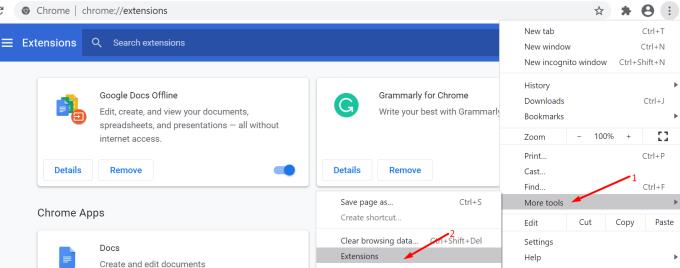
Keelake kõik oma laiendused, taaskäivitage brauser ja arvuti ning kontrollige, kas saate lehte kohe tippida ja seda muuta.
Seejärel saate probleemse laienduse tuvastamiseks ükshaaval uuesti lubada.
Laiendustest rääkides on veel üks lahendus, mida saate kasutada. Laadige alla ja lubage Google Docsi võrguühenduseta laiendus .
Nagu nimigi ütleb, võimaldab see laiendus teil kasutada Google'i dokumente, arvutustabeleid, esitlusi ja Drive'i ilma Interneti-ühenduseta.
Seega keelake oma võrguühendus, käivitage Google Docs Offline ja testige, kas saate probleemset faili tippida ja muuta.
Kui lähete uuesti võrku, kantakse kõik muudatused automaatselt üle ja salvestatakse Google'i arvutustabelitesse.
Kui te ei saa oma brauseris teksti sisestada, kuid saate oma telefonis kirjutada, näitab see, et teie brauseris on midagi valesti.
Proovige tühjendada brauseri vahemälu ja küpsised. Mõned neist ajutistest failidest võivad segada Google'i arvutustabelite tööd, takistades teil tippimist.
Klõpsake Chrome'is kolme punktiga menüül
Valige Ajalugu → klõpsake uuesti Ajalugu
Klõpsake nuppu Kustuta sirvimisandmed → valige ajavahemik ja märkige kõik kolm kasti.
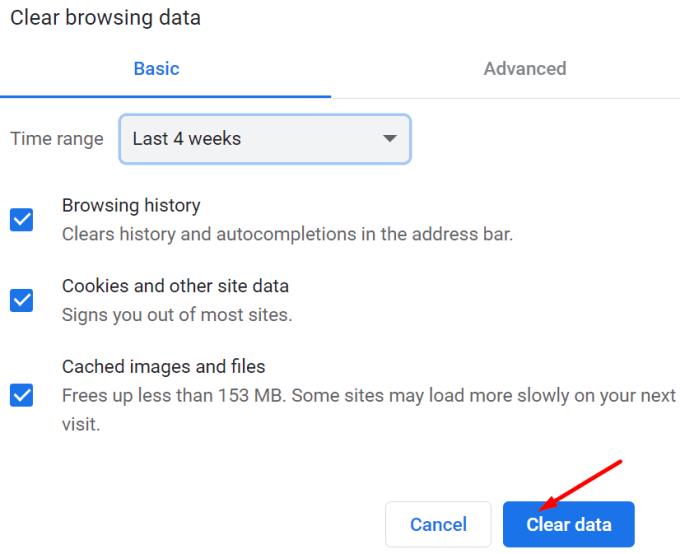
Aegunud brauseriversioonid võivad samuti takistada teil Google'i arvutustabelitesse tippimist.
Veenduge, et kasutate Chrome'i uusimat versiooni. Klõpsake menüül, valige Abi ja seejärel Teave Google Chrome'i kohta .
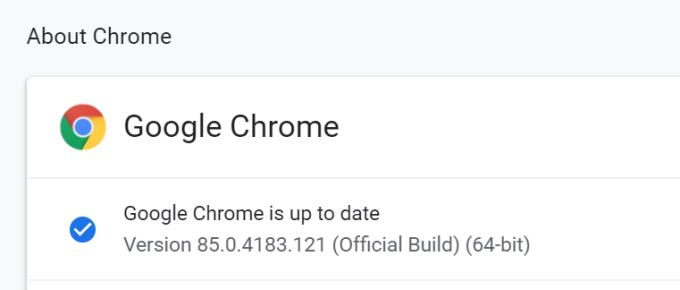
Kui brauser teatab, et saadaval on uuem versioon, installige see.
Kui brauseri värskendamine ei toiminud, proovige avada fail, mida te ei saa mõnes teises brauseris või programmis muuta.
Chrome'i brauseri lähtestamine tähendab brauseri vaikeseadetele viimist.
Pidage meeles, et see keelab teie laiendused, teemad ja nii edasi. Teie järjehoidjaid ja paroole ei kustutata.
Brauseri lähtestamine võib olla teie jaoks õige lahendus. Kui mõned teie arvutisse installitud laiendused ja programmid muutsid teie brauseri sätteid ilma teie loata, võib selle lähtestamine lahendada teie tippimisprobleemi.
Käivitage Chrome, klõpsake menüül ja valige Seaded
Kerige alla kuni Täpsemalt
Kerige uuesti lehe lõppu ja valige Taasta seaded esialgsetele vaikeseadetele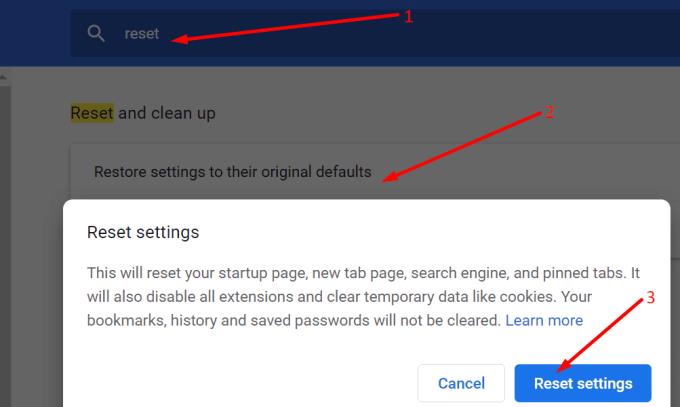
Vajutage nuppu Lähtesta ja kontrollige, kas see oli teie jaoks õige lahendus.
Kui te ikka ei saa Google'i arvutustabelitesse tippida, installige brauser uuesti.
Google'i arvutustabelitel on pikk nimekiri kasulikest funktsioonidest – nendega saate teha kümneid asju, millest mitte vähem oluline on mugav rippmenüü.
Vaadake, kuidas lubada Google'i arvutustabelites õigekirjakontroll või lisada sõnaraamatusse sõnu.
Kui peate regulaarselt tegelema numbriloenditega, võib nende igavate loendite vaatamine teieni jõuda. Võib-olla ei jää teil tööl muud üle, kui tegeleda Google'i arvutustabelitega, mis võimaldab teil lisada arvutustabelitele uhkeid diagramme. Kasutage lihtsalt seda juhendit ja õppige, kuidas see toimib.
Google'i arvutustabelid on suurepärane alternatiiv kallitele produktiivsusprogrammidele, nagu Excel – Sheets pakub palju samu funktsioone, kuigi see on organiseeritud
Kui rääkida tootlikkuse tarkvarast, siis vähesed asjad on nii mitmekülgsed ja kasulikud kui Microsoft Office Suite… või Google Productivity Suite. Kuigi
Google'i arvutustabelid pakub enamikku, kui mitte kõiki Office Exceli võimalusi – see hõlmab selliseid funktsioone nagu numbrite ümardamine. Kui soovite ümardada
Kui Google'i arvutustabelid ei laadita või dokumente ei õnnestu avada, saate probleemi lahendamiseks kasutada seda tõrkeotsingu juhendit.
Flashcardid on fantastilised õppimistööriistad, nagu ka nende virtuaalsed kolleegid. Arvestades, et Google Docs on ideaalne tasuta alternatiiv tasulistele Office'i tööriistadele
Tavaliselt on arvutustabelis üks tekstirida, üks teave lahtri kohta. Ükskõik millised andmed ka poleks – summa, kuupäev, mis tahes tegelikult.
Omandage Google'i arvutustabelite rakendus, õppides veergude peitmist ja peitmist.
Populaarne arvutustabeliprogramm Google Sheets suudab teha palju lahedaid asju, kuid mitte kõiki funktsioone ja valikuid pole lihtne leida. See hõlmab kahjuks
Kui määrate Google'i arvutustabelites muutmisloa, saate takistada teistel kasutajatel teie failis volitamata muudatusi tegemast. Nende toimingute abil saab teha muudatuse valikus Juhtida, kes saab või ei saa Google'i arvutustabelites lehte redigeerida.
Kui soovite kellelegi Google'i arvutustabelite dokumendi saata, võite seda lehte temaga lihtsalt jagada, kuid see ei tööta kõigil juhtudel. Sest Siit saate teada, kuidas Google'i arvutustabelite arvutustabel kiiresti PDF-failiks teisendada, järgides neid juhiseid.
Google'i arvutustabelid on suurepärane tööriist andmete jälgimiseks ja ka nende visualiseerimiseks. Graafikud, diagrammid ja palju muud – tänu Google'i tasuta võrgule
Google Drive on pilvepõhine salvestussüsteem, mis võimaldab teil veebis salvestada kuni 15 GB väärtuses andmeid. Mõned Google Drive'i funktsioonid on järgmised: 1. Laadige üles
Google'i arvutustabelite ainulaadne funktsioon võib olla väga kasulik – kui seda rakendatakse mitme korduva kirjega loendile, pakub see teise loendi, mis ainult
Mis saab olla tüütum kui Google'i arvutustabelid tühja lehe kuvamine just siis, kui peate kiiresti vaatama ja kontrollima olulist dokumenti
Kui te ei saa Google'i arvutustabelite dokumente printida, peate võib-olla tegema veaotsingu nii brauseris kui ka printeris.
Google'i arvutustabelid ei toeta vesimärgi funktsiooni – kui soovite oma Google'i arvutustabelitele vesimärgi lisada, peate kasutama natuke lahendust.
Google'i arvutustabelite arvutustabeleid ei ole alati lihtne vaadata – lõputud kirjete ja andmete read võivad vaatamine tekitada segadust, kuid selle tegemiseks on võimalusi
Selle lihtsa ja kiire õpetuse abil saate samm-sammult teada, kuidas rakenduses Notepad++ klõpsatavad lingid välja lülitada.
Vabanege saatest Apple TV+ saates Up Next ilmumisest, et hoida oma lemmiksaateid teiste eest saladuses. Siin on sammud.
Avastage, kui lihtne on oma arvutis ja Android-seadmes Disney+ konto profiilipilti muuta.
Kas otsite Microsoft Teamsi alternatiive lihtsaks suhtluseks? Leidke 2023. aastal enda jaoks parimad alternatiivid Microsoft Teamsile.
See postitus näitab, kuidas videoid kärpida Microsoft Windows 11 sisseehitatud tööriistade abil.
Kui kuulete palju moesõna Clipchamp ja küsite, mis on Clipchamp, lõpeb teie otsing siin. See on parim juhend Clipchampi valdamiseks.
Tasuta helisalvestiga saate luua salvestisi ilma oma Windows 11 arvutisse kolmanda osapoole tarkvara installimata.
Kui soovite luua vapustavaid ja kaasahaaravaid videoid mis tahes eesmärgil, kasutage parimat tasuta videotöötlustarkvara Windows 11 jaoks.
Vaadake näpunäiteid, mida saate kasutada oma ülesannete korraldamiseks Microsoft To-Do abil. Siin on lihtsad näpunäited, isegi kui olete algaja.
Lahendage selle dokumendi avamisel ilmnes viga. Ligipääs keelatud. tõrketeade, kui proovite avada PDF-faili meilikliendist.


























